Nhắc đến Email marketing, nhiều người nghĩ ngay đến mailchimp plugin. Đây là dịch vụ chuyên nghiệp và dần trở nên phổ biến. Bên cạnh các gói có phí thì nhà cung cấp cũng hỗ trợ bản miễn phí. Điều này mang lại nhiều giá trị gia tăng cho người dùng, nhất là các website, blog hay start – up. Vậy bạn đã hiểu mailchimp là gì và cách cài đặt plugin này chưa? Hãy cùng tham khảo những chia sẻ sau đây nhé!
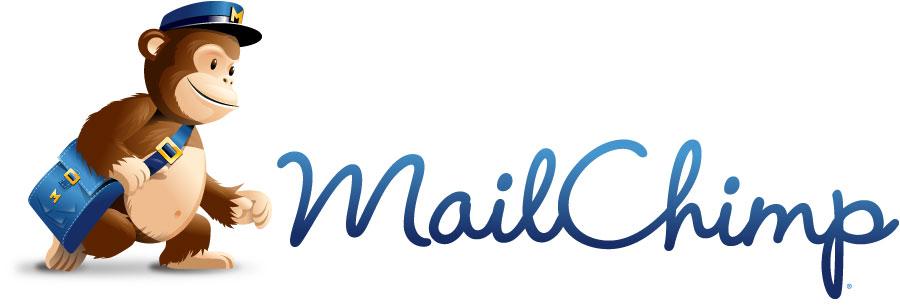
Mailchimp là gì?
Đây là một công cụ thu thập và quản lý danh sách email nhằm có thể gửi các email marketing. Bên cạnh đó, mailchip còn cung cấp cho người dùng các báo cáo thông kê trực quan, chính xác về kết quả của bất kỳ chiến dịch email marketing. Từ đó, giúp điều chỉnh, cải tiến chất lượng dịch vụ hay kế hoạch marketing trong tương lai.
Các đặc điểm nổi bật của mailchimp
- Bản miễn phí được sử dụng đầy đủ chức năng
Với những công ty start-up, doanh nghiệp nhỏ, hoặc các cá nhân có lượng subscriber chưa nhiều (dưới 2,500), thì bạn có thể sử dụng đầy đủ các tính năng của mailchimp hoàn toàn miễn phí. Mailchimp cho phép người dùng dễ dàng gửi tới 12,000 mail FREE/tháng.
- So sánh hiệu quả của các email marketing cùng nội dung
Một đặc điểm nổi bật của mailchip mà nhiều người dùng thích thú và cảm thấy hữu ích đó A/B Testing Campaign. Vì thế, khi cảm thấy khó khăn trong việc ra quyết định chọn tiêu đề, ban hãy tận dụng tính năng này.
Cùng một nội dung gửi nhưng mailchip có 2 – 3 lựa chọn để bạn thử nghiệm. Đó là gửi đi 20% số lượng email với 3 cách thể hiện khác nhau của cùng một nội dung: tiêu đề thư, tên người gửi, nội dung, hay thời gian gửi để thuận tiện so sánh hiệu quả của mỗi mẫu. Sau đó, chọn mẫu tốt tốt và gửi cho 80% email còn lại.
Đây quả là tính năng hữu ích và mang tính đột phá với người làm marketing.
- Giao diện linh hoạt, thân thiện và dễ thiết lập
Khi dùng mailchimp, ứng dụng không đòi hỏi bạn phải có kiến thức nhiều về IT hay code. Bởi mailchip có sẵn rất nhiều template và dễ dàng sử dụng. Vì thế, thật nhanh chóng, tiện lợi, bạn chỉ cần kéo và thả theo mục đích sử dụng.
Bên cạnh đó, nhà cung cấp còn hỗ trợ chuyển sang nhiều ngôn ngữ khác nhau, bao gồm cả tiếng Việt nên rất thân thiện với người dùng.
- Tích hợp nhiều ứng dụng
Bên cạnh các template có sẵn, mailchimp còn thêm tính năng cho phép tạo các form mẫu đăng ký và tích hợp với mạng xã hội như Facebook, Twitter, Google… và cả các ứng dụng bán hàng chuyên nghiệp
(Woocommerce, Shopify, Bigcommerce…) giúp người dùng dễ dàng chia sẻ chiến dịch, đồng thời, nhanh chóng tiếp cận đúng khách hàng mục tiêu.
Với các bạn mới làm quen email marketing thì mailchimp chính là công cụ đắc lực và hiệu quả. Do bạn được sử dụng toàn bộ các tính năng và hoàn toàn miễn phí.
Khi lượng người đăng ký theo dõi website vượt quá 2500 subscribers thì bạn có thể nâng cấp tài khoản với mức phí chỉ từ $10/tháng cho tối đa 500 subscriber, cùng không giới hạn số lượng email gửi.
Ưu nhược điểm của mailchimp
Ưu điểm
- Giao diện trực quan, rõ ràng, dễ sử dụng.
- Tương thích nhiều phần mềm và dịch vụ của bên thứ 3.
- Hỗ trợ tốt cho lĩnh vực thương mại điện tử, nhất là công tác gửi email marketing.
- Hỗ trợ A/B testing cho email broadcast hiệu quả.
- Các mẫu template có thiết kế đẹp.
- Báo cáo rõ ràng, chi tiết.
- Dung lượng lớn và gói free tới 2000 subscribers.
Nhược điểm
- Thiếu sự linh hoạt do chỉ tập trung vào danh sách subscriber.
- Không hỗ trợ gắn tag.
- Thiếu chức năng tự động hóa các chiến lược marketing có độ phức tạp.
- Không dùng được cho các sự kiện thực tế.
- Không phát hiện được sự trùng lắp của subscriber. Do đó dễ xảy ra tình trạng người dùng thêm subscriber đang có trong hệ thống.
- Các form đăng ký do người dùng tự thiết lập không quá xuất sắc.
-
Hướng dẫn sử dụng mailchimp
Cách đăng ký mailchimp
Để có thể sử dụng mailchimp, bạn cần có tài khoản. Cách tạo tài khoản như sau:
- Truy cập vào trang chủ mailchimp, rồi nhấn nút “Sign up free”.
Để đăng ký tài khoản, bạn cần 1 địa chỉ email cá nhân, tiếp đến là user name để đăng nhập và mật khẩu. Lưu ý mật khẩu cần đảm bảo:
Có chữ cái thường.
Có chữ cái hoa.
Có chữ số.
Có ký tự đặc biệt.
Độ dài tối thiểu 8 chữ số.
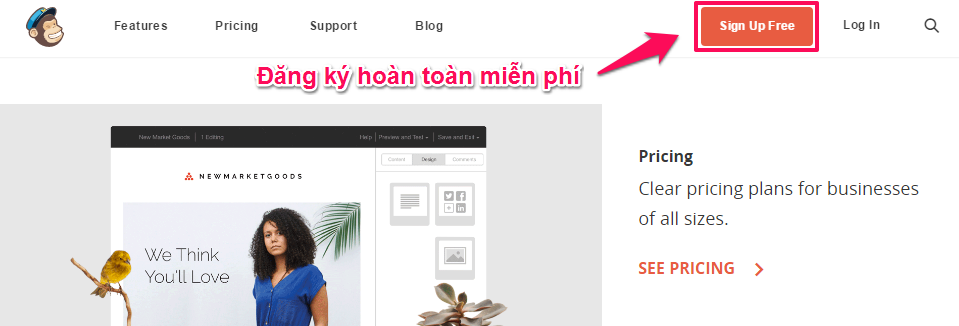
- Kiểm tra mail, nhấn “Activate Account” để kích hoạt tài khoản.
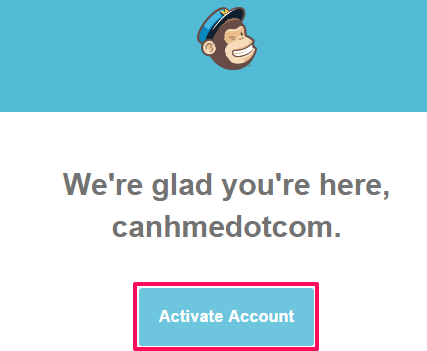
- Sau đó, chọn ô “I’m not a robot”, nhấn tiếp “Confirm Signup” để hoàn tất đăng ký tài khoản.
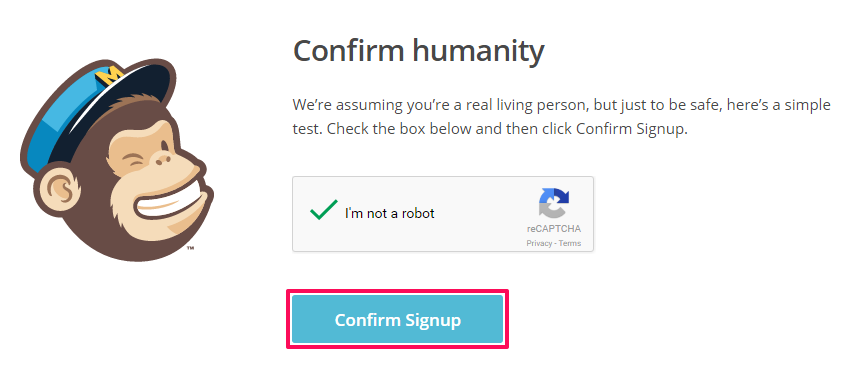
Cài đặt và quản lý mailchimp
Sau khi tạo tài khoản thành công, bạn thêm các thông tin cá nhân cho account.
- Nhấn Continue.
- Thêm các thông tin: tên website, nội dung chính của website.
- Nhấn tiếp Continue.
- Nhập địa chỉ.
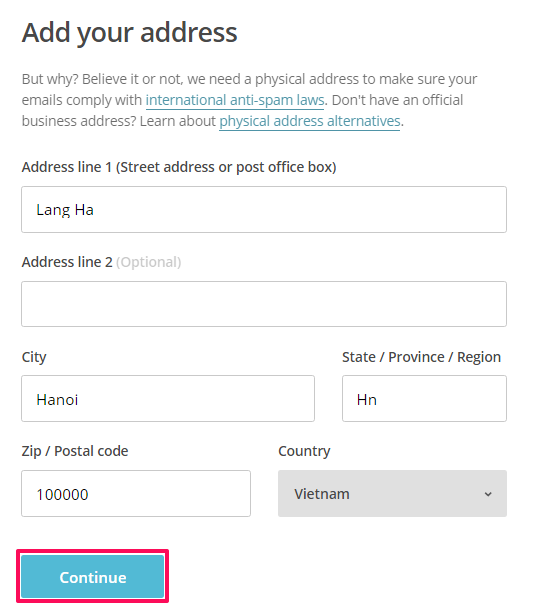
Bạn chọn “Yes” nếu website có kinh doanh sản phẩm, dịch vụ vì mailchimp plugin có các ứng dụng hỗ trợ bán hàng hữu ích, trợ giúp bạn đắc lực trong quá trình kinh doanh.
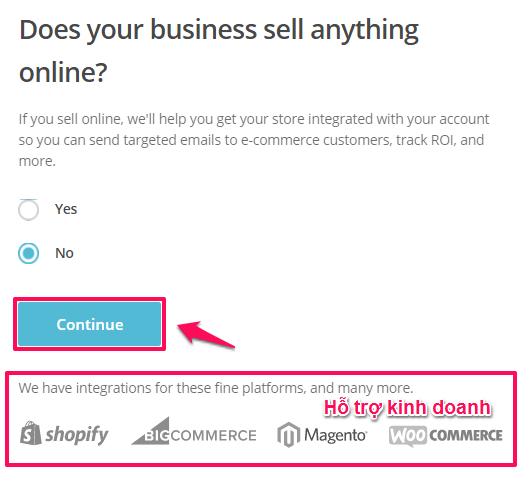
Cuối cùng là tùy ý chọn share thông tin lên mạng xã hội (Facebook hay Twitter) hoặc không, rồi nhấn tiếp “Continue” để hoàn tất thiết lập account.
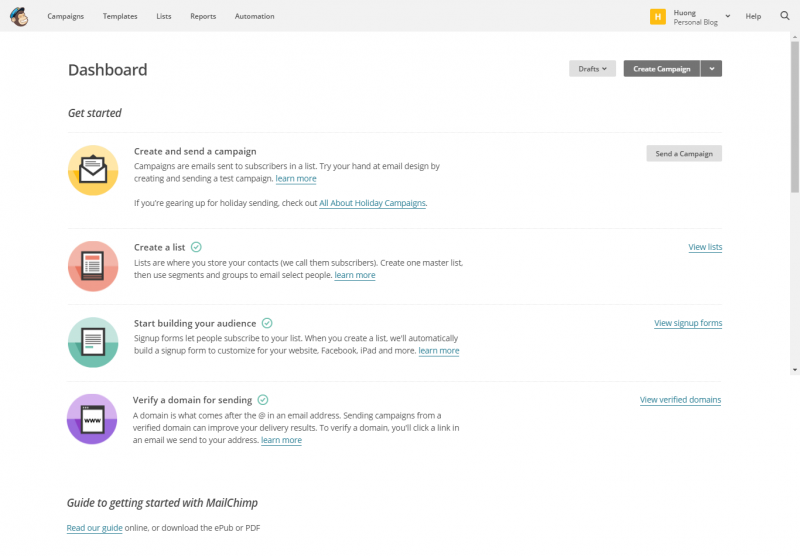
Sau bước này, thì các lần đăng nhập tiếp, bạn sẽ thấy giao diện trang quản lý như hình sau.
Để thay đổi cài đặt ban đầu hay quản lý thì bạn lựa chọn các mục ở góc trên bên phải.
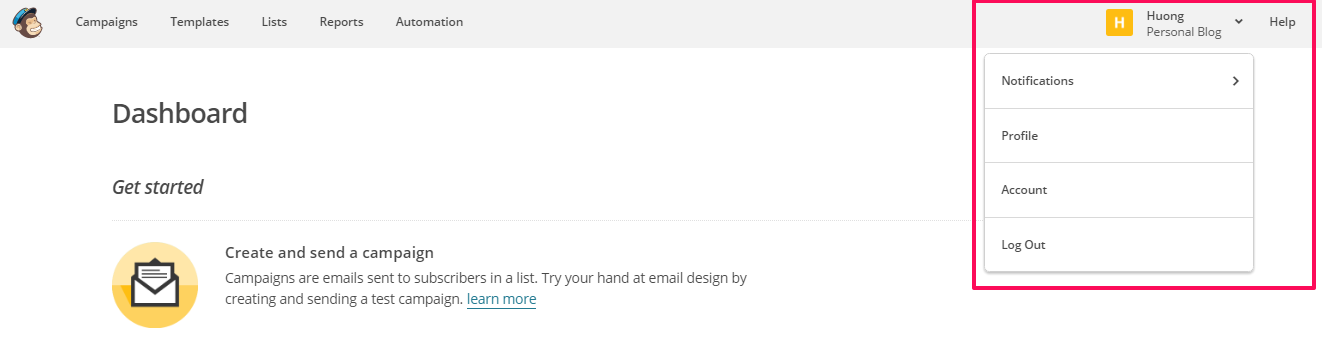
>>Xem thêm: MIỄN PHÍ Webhosting Control Panel - tích hợp sẵn Open Litespeed và Litespeed Cache
Tạo danh sách khách hàng mailchimp là gì
Khi đã có tài khoản, tiếp theo bạn cần tạo danh sách email (email list) và tiến hành thu thập địa chỉ email.
Đây chính là danh sách email để bạn gửi email marketing: chương trình khuyến mãi, quảng cáo sản phẩm/dịch vụ mới,…
Bạn cần lưu ý, mailchimp sẽ tính tổng số lượng email trong email list để tính phí, nếu dưới 2000 thì miễn phí.
Hướng dẫn tạo email list
- Đăng nhập tài khoản mailchimp.
- - Chọn Lists tại thanh menu ở đầu trang.
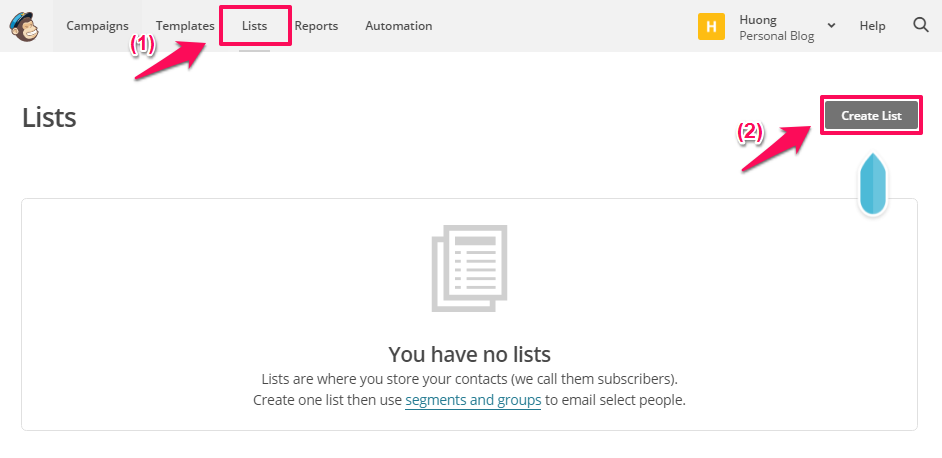
- Nhấn Create List để tạo danh sách email.
List name: tên danh sách email.
Default From email address: Thông tin địa chỉ email để gửi tới danh sách. Nếu bạn dùng email có đuôi tên miền riêng thì sẽ có bước Verify tên miền sau khi thực hiện lưu thông tin.
Lưu ý: Nếu không thực hiện verify tên miền thì khi tạo email campaign hoặc mẫu đăng ký, hệ thống cũng gửi yêu cầu xác nhận.
Remind people how they signed up to your list: nhắc lại việc đã subscribe website.
Contact information for this list: địa chỉ liên hệ được lấy từ thông tin khi bạn đăng ký tạo tài khoản. Bên cạnh đó, thông tin địa chỉ cũng giúp tạo nên sự tin cậy cho website. Nếu muốn chỉnh sửa, bạn chỉ cần nhấn Edit và cập nhật các thông tin như bảng hiện ra.
Notifications: bạn có thể lựa chọn cài đặt các thông báo khi có sự thay đổi danh sách subscribers.
- Sau khi hoàn tất điền các thông tin trong form, bạn nhấn Save để lưu.
Thêm contact vào email list
Danh sách đã được tạo, nhưng chưa có thành viên. Vì thế, bạn hãy thêm vài địa chỉ email của mình vào list để thử nghiệm các chức năng trước khi sử dụng mailchimp chính thức.
- Cách thêm từng địa chỉ email
Đây là cách làm thủ công và chỉ nên dùng khi cần thêm 2, 3 địa chỉ email vào list do chúng khá mất thời gian. Bạn nhấn vào biểu tượng hình người ở bên phải của tên email list. Hoặc chọn Add subscribers. Rồi tiến hành điền đầy đủ 3 thông tin như bảng hiện ra. Nếu không có đủ thì có thể chỉ điền địa chỉ email để đảm bảo họ nhận được bản tin. Nhấn Subscribe để hoàn tất.
- Import từ một danh sách có sẵn
Với trường hợp có nhiều địa chỉ email thì bạn cần sử dụng đến tính năng import subscribers. Mailchimp plugin mang đến cho bạn 3 lựa chọn tiện lợi:
CSV or tab-delimited text file: upload file chứa thông tin có định dạng .CSV hay file text.
Copy/paste from file: copy và paste thông tin subscribers một cách thủ công.
Integrated service: Import email list từ dịch vụ lưu trữ trực tuyến như Google Drive, Google Contact, Salesforces, Highrise, …
Chỉnh sửa email list
Khi muốn chỉnh sửa danh sách, bạn vào Stats, chọn Manage subscriber. Sau đó, chọn các mục mình muốn và thực hiện chỉnh sửa.
Hướng dẫn sử dụng mailchimp để tạo biểu mẫu thu thập email và tích hợp với WordPress
Để tăng thêm số lượng subscribe tự động, bạn cần tạo một biểu mẫu đăng ký – Signup form. Tùy vào nhu cầu mà bạn tùy ý thiết kế các thông tin thu thập dữ liệu người dùng trong form. Ví dụ, website dạng bán hàng thì biểu mẫu đăng ký cần có các thông tin tối thiểu là: số điện thoại, địa chỉ,…
Vì thế, để tạo thuận lợi và gây thiện cảm với người dùng, bạn cần tạo các form có sẵn trường dữ liệu để visitor nhập thông tin và lưu trữ. Thao tác này là cần thiết, bắt buộc.
Bạn có thể đặt form ở sidebar, footer hay dưới dạng pop-up xuất hiện ở bất kỳ vị trí nào trên trang web, miễn nó thu hút người dùng đăng ký.
Cách tạo một signup form trong mailchimp rất đơn giản. Bạn chỉ cần tích chọn với 4 mẫu form có sẵn.
General forms: thiết kế, dịch biểu mẫu đăng ký cùng email phản hồi.
Embedded forms: tạo mã HTML để nhúng biểu mẫu đăng ký vào website hoặc blog.
Subscriber popup: thiết kế biểu mẫu đăng ký dạng pop-up để nhúng vào website bất kỳ.
Form integrations: tạo biểu mẫu đăng ký và sử dụng một trong các liên kết sẵn của mailchimp.
Tuy nhiên, do mẫu có sẵn thường đơn giản nên đôi khi chúng không tạo được ấn tượng với khách hàng. Vì thế, nếu website được thiết kế với WordPress, bạn nên dùng thêm các plugin hỗ trợ, để có thể thiết kế được nhiều form đẹp mắt và ấn tượng hơn.
Hướng dẫn tạo form đăng ký
Dưới đây là hướng dẫn chi tiết về cách tạo General forms để giúp bạn có các công cụ cần thiết trong việc thiết kế một biểu mẫu đăng ký hoàn chỉnh.
Sau khi hoàn tất form, bạn cung cấp đường dẫn đến trang đăng ký để người truy cập có thể trở thành subscribe. Bên cạnh đó, một số plugin tạo popup hay plugin email marketing cũng sử dụng biểu mẫu này để hiển thị cho các visitor.
Nhấn tab “List” ở thanh menu.
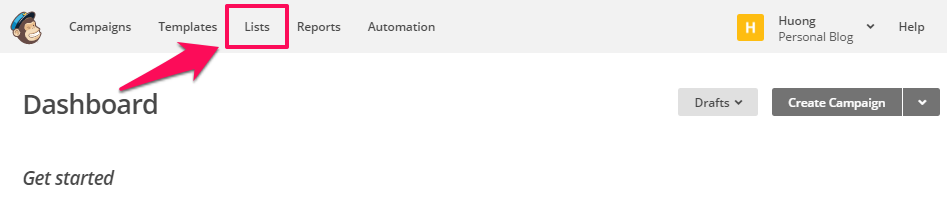
Sau đó, chọn Signup forms cho email list. Nhấn tiếp General forms, hệ thống xuất hiện giao diện thiết kế, bạn thực hiện theo các bước của hình dưới đây.
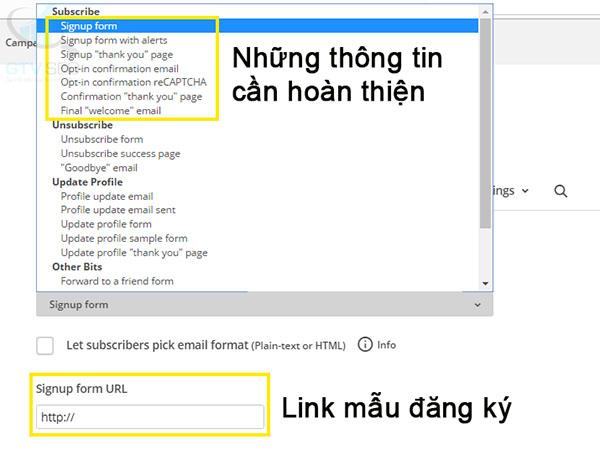
Nhấn vào nút mũi tên xổ xuống để chọn từng phần của mẫu form. Gợi ý là một số phần chính của mẫu đăng ký cần được tạo bắt mắt để thu hút sự chú ý. Riêng trang cảm ơn thì có thể đặt logo website cùng với lời cảm ơn chân thành.
Signup form: là nội dung chính của mẫu đăng ký.
Signup form with alerts: mẫu đăng ký có kèm các thông báo lỗi trong trường hợp người dùng nhập thiếu bất kỳ nội dung bắt buộc như: email hoặc gõ sai email, số điện thoại...
Signup thank you page: là phần nội dung cảm ơn và kèm thêm lưu ý xác nhận đăng ký qua email sẽ được gửi tới.
Opt-in confirmation email: là phần chuẩn bị nội dung email xác nhận sẽ gửi tới người đăng ký.
Opt-in confirmation reCAPTCHA: thông tin để xác nhận người thật.
Confirmation thank you page: trang nội dung thông báo đăng ký nhận email thành công.
Final welcome email: là nội dung email cảm ơn, đồng thời, xác nhận đăng ký thành công.
Sau khi tạo xong form thì bạn lấy link của mẫu đăng ký) gửi bạn bè hoặc share lên mạng xã hội hay nhúng vào các bài viết.
Tùy chỉnh form đăng ký qua mailchimp
Mẫu form đăng ký thường có 3 thông tin cơ bản: địa chỉ email, tên, họ. Và phần quan trọng nhất, cần bắt buộc chính là email.
Để tạo form đăng ký, bạn chỉ thực hiện kéo thả trong tab “Build it” của cột nội dung, rồi “Add a field” ở cột bên phải để chuyển sang màn hình hiển thị form. Bạn cũng có thể thay đổi nội dung trong cột “Field settings”.
Nếu muốn thay đổi màu sắc, hay font chữ của form thì bạn chuyển qua Design it.
Mailchimp plugin còn hỗ trợ Tab Translate it để bạn dễ dàng Việt hóa form đăng ký, giúp tạo sự thân thiện với người dùng.
Cách nhúng form vào WordPress
Để có thể thao tác đơn giản, nhanh chóng bạn nên sử dụng plugin. Dưới đây là một số plugin miễn phí được nhiều người dùng.
Icegram: tạo Email Option, và Popup.
MailMunch: có tính năng tự động chèn form vào nội dung bài viết, hay sidebar, top menu bar, và thậm chí là popup toàn trang, Scrollbox.
Mailchimp for WordPress: có thể tạo widget subscribe, hay checkbox đăng ký khi comment.
Ngoài ra, còn một số plugin có phí nhưng tính năng vô cùng hữu ích là OptinMonster, Bloom, Ninja Popups.
Tạo một chiến dịch email marketing - sử dụng mailchimp gửi email hàng loạt
Mục đích sử dụng mailchimp là gì? Đó chính là tạo những email marketing để quảng cáo sản phẩm, dịch vụ hay thông báo sản phẩm mới, chương trình khuyến mãi đến khách hàng tiềm năng. Sau đây là cách tạo chiến dịch marketing và hướng dẫn sử dụng mailchimp gửi email hàng loạt.
Mailchimp sẽ hỗ trợ bạn 5 hình thức gửi thư:
Regular campaign: đây là loại hình gửi email thông dụng với nội dung được định dạng văn bản hoặc html cùng thông tin và hình ảnh … kèm theo.
Plain-text campaign: Gửi thư có định dạng văn bản thô sơ.
A/B testing campaign: tính năng sử dụng cùng nội dung chính và thể hiện khác nhau để gửi đi nhằm so sánh về hiệu quả của mỗi chiến dịch.
Automated: gửi email tự động.
RSS campaign: gửi email tự động từ RSS feed. Hình thức gửi này thường được dùng để gửi email lấy tin bài mới trong một khoảng thời gian định kỳ (hàng ngày, tuần, tháng …) đến người đọc.
Thực tế thì Regular campaign và RSS campaign là 2 loại được sử dụng nhiều nhất. Vì thế, sau đây sẽ là hướng dẫn sử dụng mailchimp gửi email hàng loạt với 2 hình thức này.
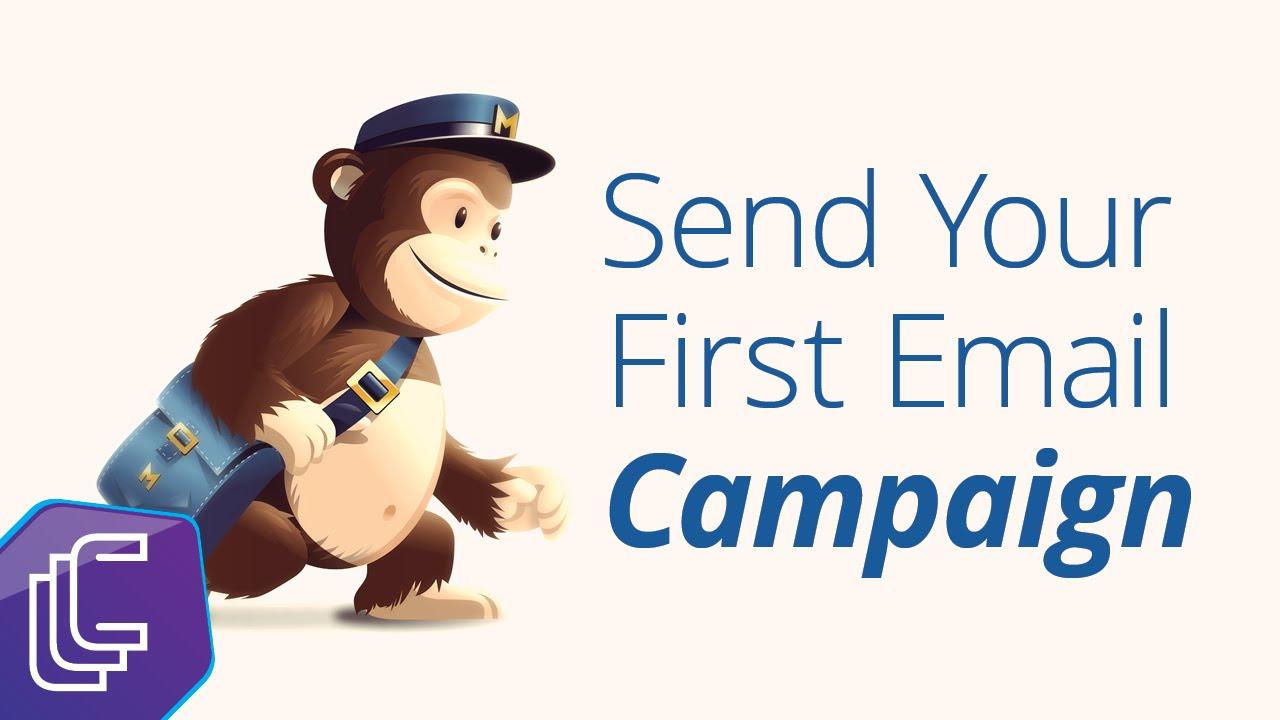
>>Xem thêm : Nhân đôi Ram trọn đời khi đăng ký Cloud VPS tại HostingViet
Regular campaign
Để tạo email campaign, bạn thực hiện như sau:
- Chọn Create Campaign.
- - Chọn Create an email.
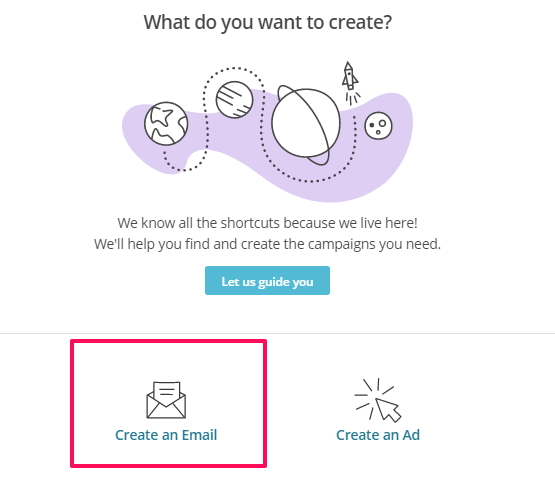
- Nhập tên cho chiến dịch, tiếp đến click “Begin”.
- Chọn danh sách người nhận, sau đó, nhấn “Next”.
- Tiếp đến, bạn điền một số thông tin cơ bản: tên chiến dịch, tiêu đề email, người gửi,…
Lưu ý:
Để hạn chế email bị đánh dấu Spam hoặc rơi vào tab Promotion, bạn kích hoạt “Personalize the “To” field”, chọn *|FNAME|* (First Name) hoặc *|LNAME|* (Last Name), sau đó, điền vào ô “Specify *|MERGETAGS|* for recipient name”. Lúc đấy, email gửi sẽ kèm thêm tên của người nhận tại mục To.
Và muốn sử dụng chức năng này thì biểu mẫu đăng ký bắt buộc phải có trường để nhập Tên subscriber.
Mailchimp cũng hỗ trợ quản trị, thống kê kết quả trong traccking hoặc share lên mạng xã hội. Bạn chỉ việc chọn tính năng cần dùng.
- Kế tiếp, bạn chọn template cho email.
Lưu ý: email càng lòe loẹt, và nhiều hình ảnh, thì khả năng bị vào tab Promotion của Gmail càng cao. Do đó, sẽ có ít người đọc. Vì vậy, nên chọn template đơn giản, tập trung chủ yếu vào nội dung.
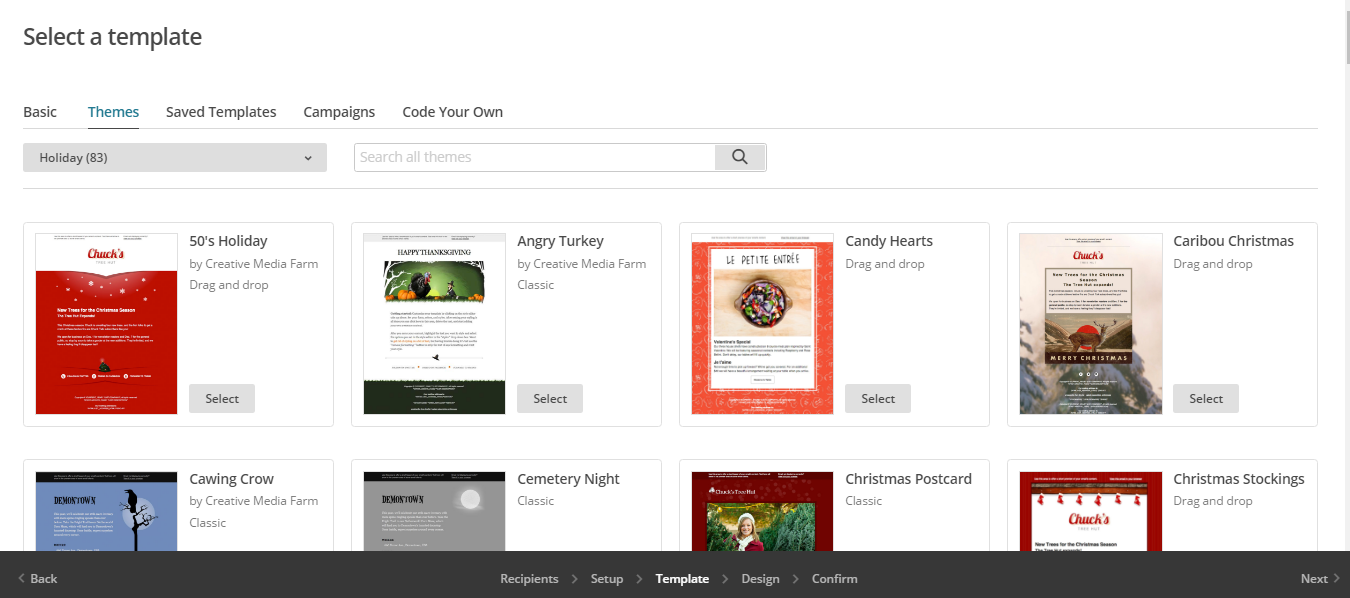
- Bước tiếp theo khá quan trọng, quyết định email của bạn có được người nhận đọc hay không. Đó là hoàn chỉnh nội dung thư. Bạn điều chỉnh phần text, font chữ, hình ảnh … của nội dung chính. Để thực hiện, bạn click vào phần muốn thay đổi ở cột bên trái, rồi ghi lại nội dung ở bên phải. Tất cả những thay đổi sẽ được lưu tự động và hiển thị ngay ô trên trái.
- Click Next để xác nhận trước khi gửi.
Mailchimp cũng có tính năng đặt thời gian gửi thư giúp bạn thuận tiện cài đặt giờ gửi theo mục đích.
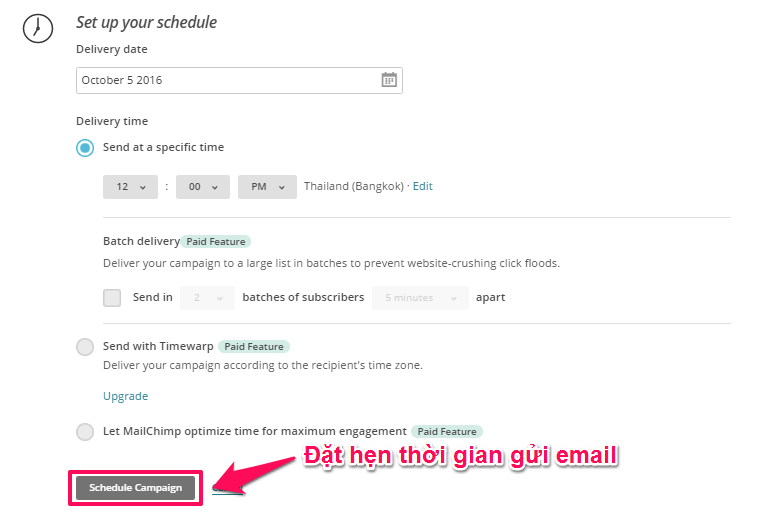
RSS campaign
- Bạn chọn “Create Campaign”.
- Chọn tiếp “Let us guide you”.
- Nhấn “Share blog updates” ở mục “Connect with your contacts”.
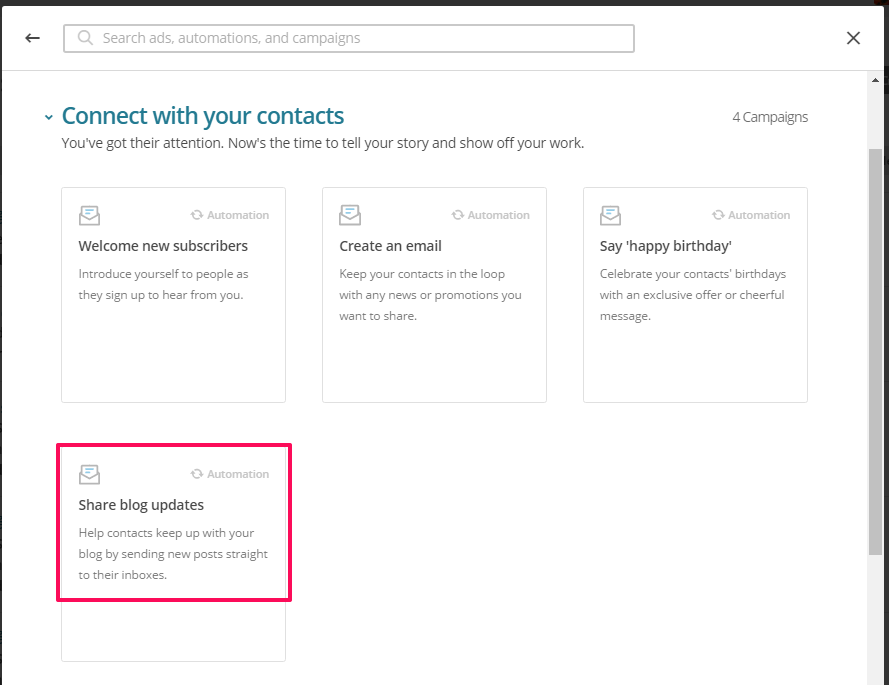
- Đặt tên cho chiến dịch, rồi chọn list người nhận. Sau đó, nhấn Begin.
- Với RSS campaign, link RSS feed hay RSS feed URL là quan trọng nhất, vì chúng dùng để lấy thông tin. Do đó, bạn chỉ cần thêm /feed/ vào vị trí cuối của địa chỉ của websit WordPress. Ví dụ, https://yourdomain.com/feed/.
- - Tiếp đến, bạn lựa chọn thời gian để gửi email trong phần “When should we send”.
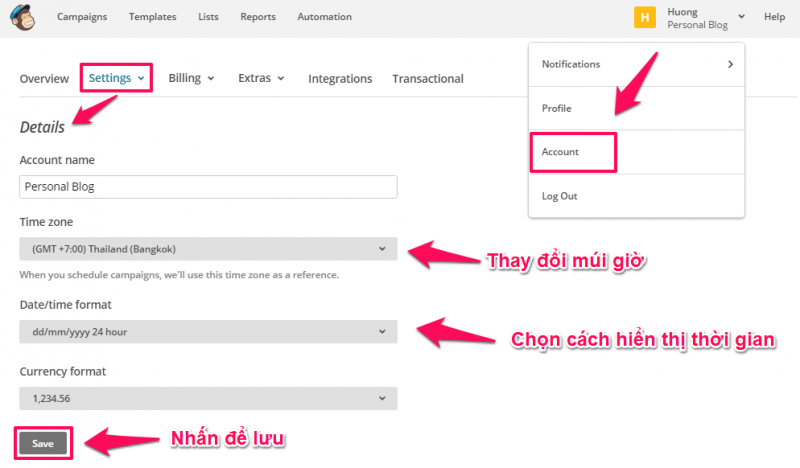
- Chọn “next” rồi chọn danh sách người nhận.
- Tiếp đến, điền các thông tin cơ bản của chiến dịch email marketing.
- - Sau đó, bạn chọn template cho email, nhưng lưu ý cần chọn phần content có hỗ trợ RSS.
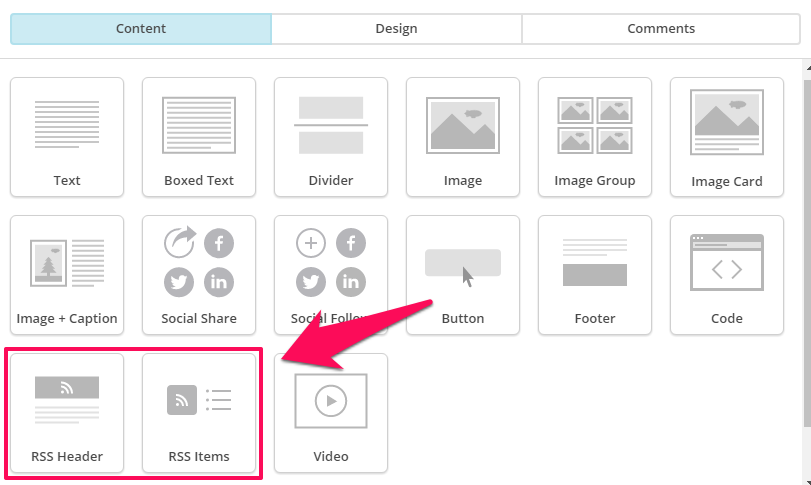
- Tạo nội dung chính cho email
Cách tạo nội dung của chiến dịch RSS tương tự chiến dịch email thông thường. Tuy nhiên, bạn lưu ý là nhớ xem lại preview sau khi hoàn tất chỉnh sửa, nhằm đảm bảo email gửi đi được hoàn hảo nhất.
- - Nhấn “Next” để xác nhận.
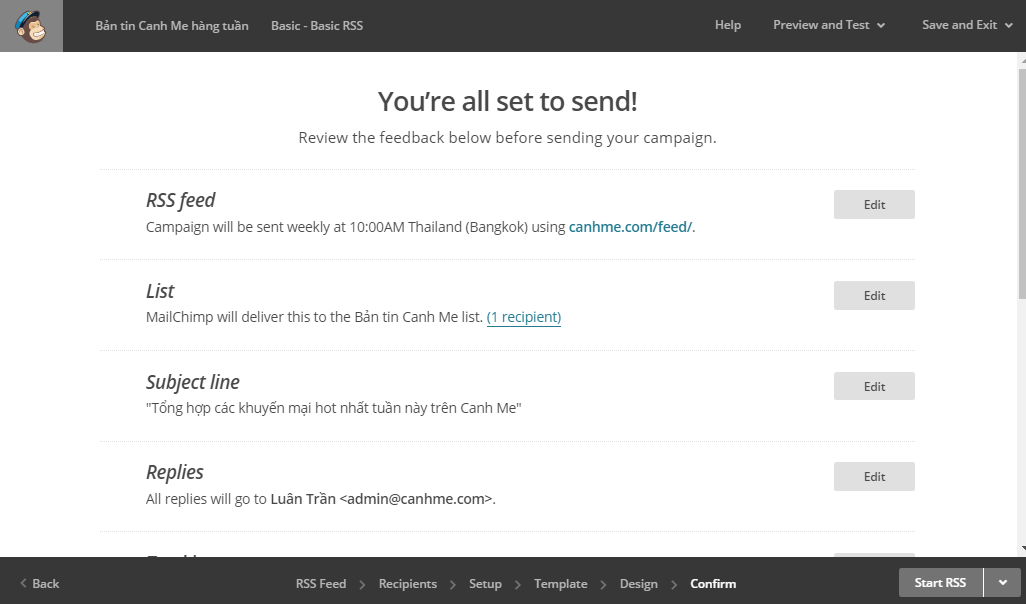
- Nhấn “Start RSS” để lưu chiến dịch hoặc chọn “Send now and start RSS campaign” để gửi thư.
Sử dụng chức năng Automation để gửi thư tự động
- Nhấn “Create Campaign”.
- Chọn “Create an Email”.
– Chọn tiếp “tab Automated” để tạo email tự động.
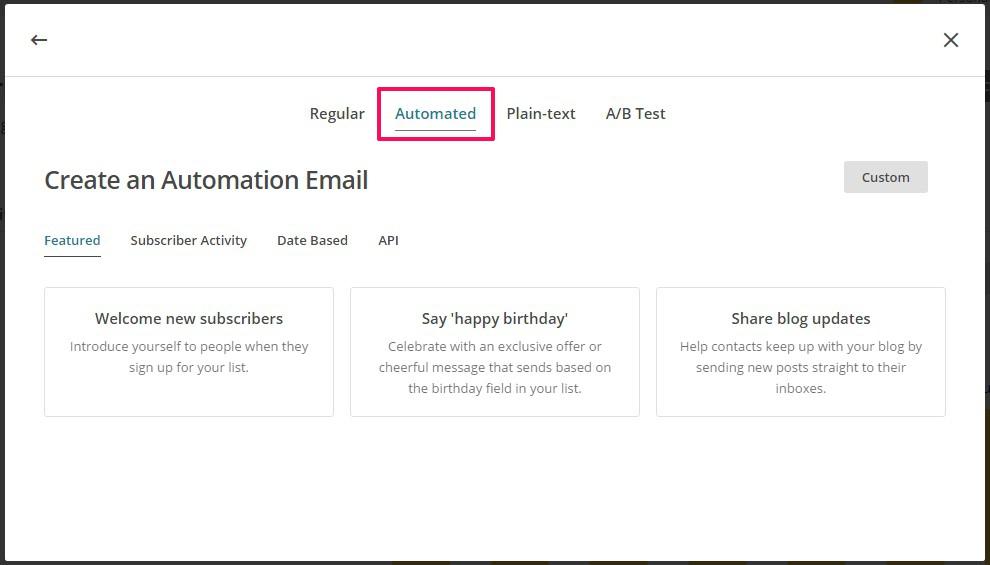
Với chức năng gửi thư tự động, mailchimp hỗ trợ các quy trình mẫu cùng một số email tự động sử dụng cho nhiều mục đích khác nhau:
Subscriber Activity: dùng để tương tác với subscribers. Thường là email có nội dung chào mừng, cảm ơn…
Date Based: chuỗi các email tự động theo thời gian, như gửi lời chúc mừng sinh nhật, hay nhắc nhở event, hoặc bất kỳ hoạt động nào do bạn set-up.
Custom: điều chỉnh tùy theo mục đích cụ thể.
- Tiếp đến bạn đặt tên cho chiến dịch và chọn list subscriber.
- Và nhấn “Begin” để tiếp tục.
- - Sau đó, bạn tiến hành cài đặt, thiết kế và cấu hình các trigger trong chuỗi email gửi tự động (lưu ý, mỗi trigger là một email trong chuỗi). Để thêm email cho chuỗi, bạn chỉ việc nhấn “Add email”.
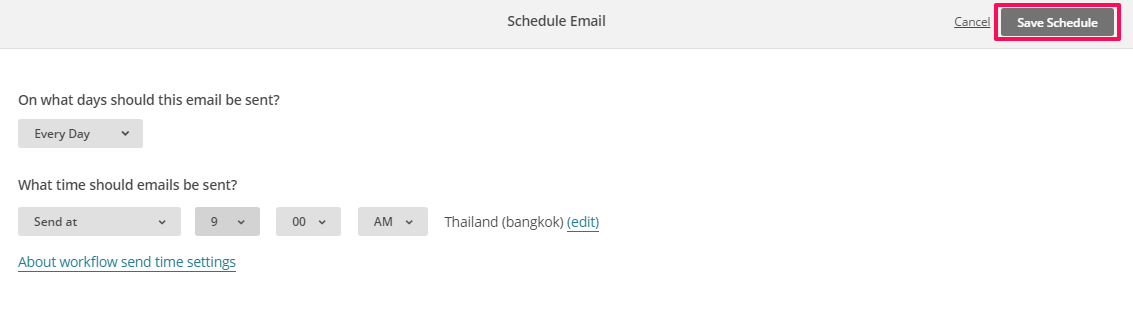
- Tiếp đến, bạn thực hiện thiết kế email bằng cách chọn “Design email”. Rồi điền các thông tin trong bảng hiện ra.
Name your email: tên của trigger.
Email subject: tiêu đề email.
From name: người gửi.
From email address: email người gửi.
- Nhấn “Next” để lưu.
- Chọn template và thiết kế content của email.
- Nhấn “Save and Continue” để lưu lại.
Sau khi hoàn tất cấu hình cho từng email trong chuỗi, bạn nhấn “Next”, rồi nhấn tiếp “Confirm” và kích hoạt chiến dịch.
Cách xem kết quả của chiến dịch email marketing khi dùng mailchimp
Với bất kỳ chiến dịch email marketing nào thì bạn cũng phải đo lường hiệu quả để quyết định tiếp tục chiến dịch, hay điều chỉnh nhằm cải tiến tốt hơn.
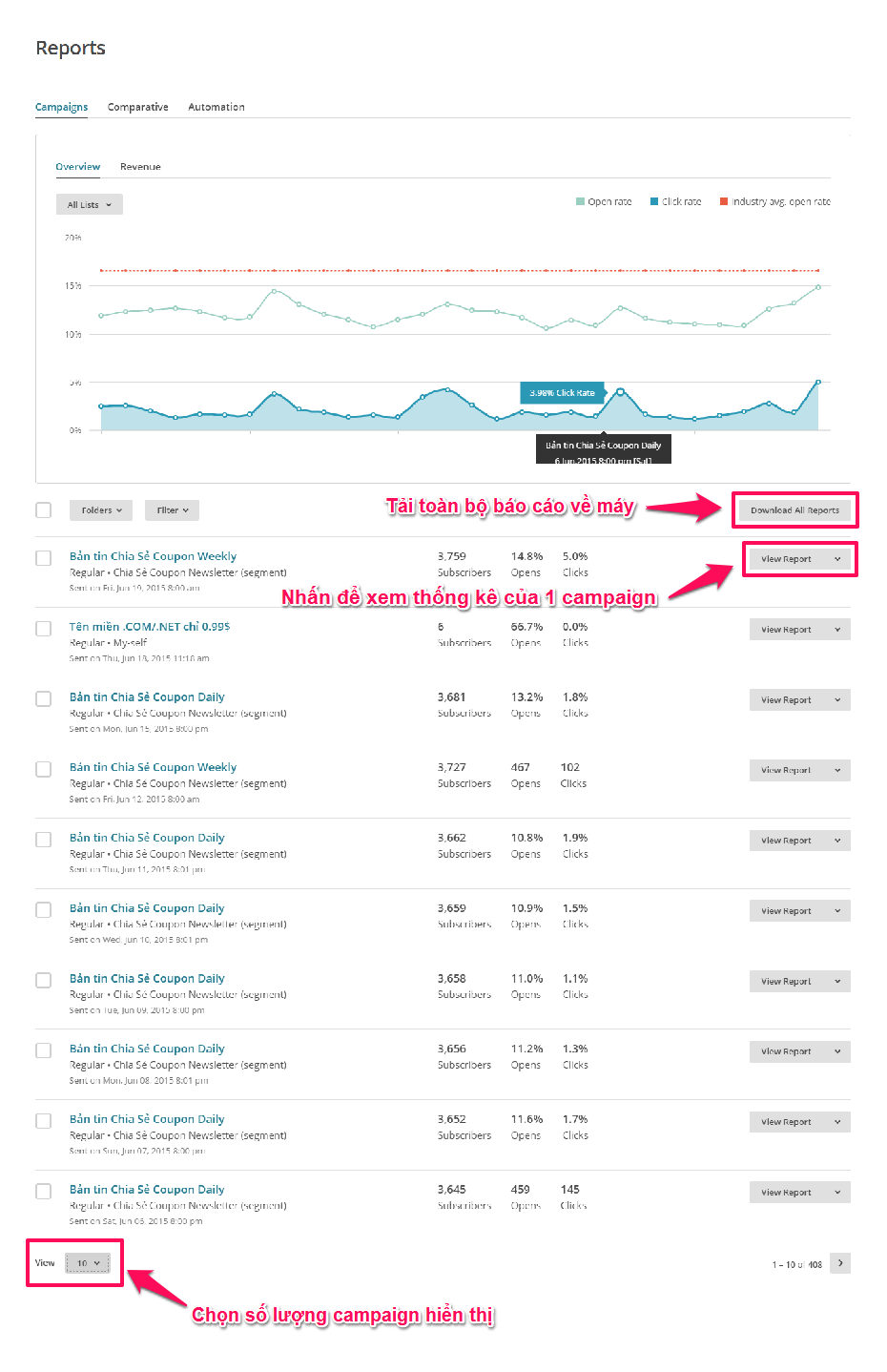
Khi dùng mailchimp thì việc theo dõi, kiểm tra và đo lường rất đơn giản. Vì tất cả các thông tin được thống kê chi tiết từ số lượng email gửi, tỷ lệ gửi thành công, số người đọc, số người click vào các link có trong email,…
Tại trang Dashboard, bạn còn thấy được các thống kê của những campaign gần nhất. Cụ thể: thông tin campaign mới gửi, top 5 campaign được xem nhiều nhất, và Chimp chatter có thông tin của người unsubscribe. Nếu muốn xem nhiều thông tin hơn, bạn click vào “View more”.
Để xem chi tiết hơn, bạn nhấn “Reports”. Tại trang này, mailchimps sẽ thống kê tất cả các chiến dịch email marketing đã gửi bằng biểu đồ. Bạn chỉ việc chọn chiến dịch cần xem. Chọn nút “View report” để xem các thông số của từng email được gửi hoặc nhấn “Download All Reports” để tải báo cáo về máy tính.
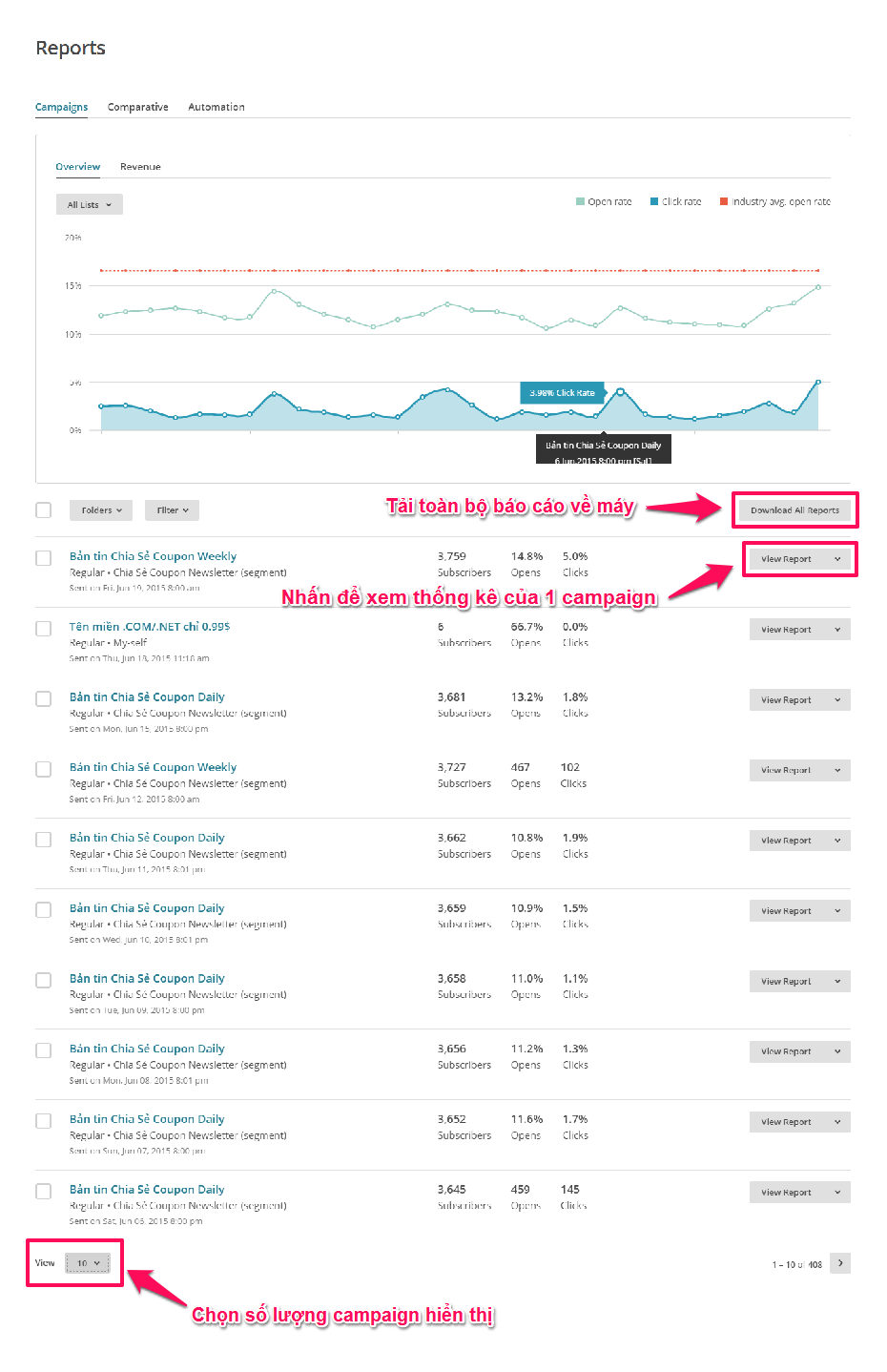
Một số định nghĩa trong trang Dashboard.
- Tab Overview
Recipients: thống kê số lượng người đã nhận email.
24-hour performance: số lượng lượt click theo thời gian. Biểu đồ giúp bạn biết được khung “giờ vàng” để gửi email.
Top links clicked: Liệt kê những bài viết được quan tâm nhất.
Subscribers with most opens: thống kê các user thường xuyên xem thư.
Social performance: thống kê số lượt tương tác qua các mạng xã hội.
Top locations by opens: số liệu thống kê theo khu vực.
- Tab Activity
Tab này sẽ cho bạn biết chi tiết các hoạt động của từng subscriber. Cụ thể, subscriber mở hay không mở email, số lượng unsubscriber, bounce rate, số lượng click report phàn nàn, …
- Tab Links
Thống kê số liệu người click hay không click vào các link đính kèm trong email.
Bên cạnh đó, mailchimp plugin còn có tab thống kê khác: Social, E – commerce, Conversation, Annalytics 360. Nhờ thế, bạn có thể dễ dàng theo dõi, đo lường hiệu quả của mỗi chiến dịch email marketing.
Vì ưu điểm nổi trội trong thống kê này mà nhiều người thường hướng dẫn sử dụng mailchimp tích hợp cùng với tài khoản Google Analytics.
Chi phí sử dụng mailchimp
Mailchimp luôn có gói miễn phí dành cho tất cả các thành viên. Tuy nhiên, nếu lượng subscribers nhiều hơn 2000 thì chắc chắn bạn phải mua gói có phí rồi.
Mailchip có 3 gói khác nhau và tương ứng với giá trị cũng khác.
Gói free
Đây là gói hoàn toàn miễn phí và bạn được phép lưu trữ tới 2000 subscribers, gửi 12,000 email mỗi tháng.
Gói Grow
Chi phí mỗi tháng sẽ tính dựa trên số lượng subscriber bạn lưu trữ trong tài khoản. Ví dụ, dưới 500 subscribers thì mức phí là $10/tháng. Còn 10,000 subcribers thì chi phí là $75/tháng.
Ngoài ra, nhà cung cấp dịch vụ còn linh hoạt trong hình thức thanh toán. Theo đó, bạn được chọn trả phí theo tháng hay theo “Pay as you go”.
“Pay as you go” được hiểu nôm na như một dạng thẻ trả trước. Tức là, bạn mua thẻ để chi trả cho mỗi email gửi. Ví dụ, bạn mua 1000 thẻ sẽ có giá $30 (tương đương $0.03mail). Như vậy, nếu mua càng nhiều thẻ trong một lần thì chi phí của mỗi email gửi càng thấp.
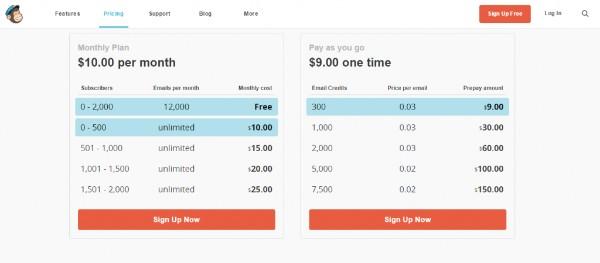
Gói pro
Với mailchimp pro, bạn phải trả $199/tháng. Gói Pro cung cấp cho bạn các tính năng nâng cao là Advanced Segmentation, Multivariate Testing Campaigns, Comparative Reports, Delivery Insights and Priority Support và Compliance.
Nhà cung cấp Tên Miền - Hosting - VPS tốt nhất Việt Nam
Là đơn vị thuộc top 3 lĩnh vực dịch vụ lưu trữ website tại Việt Nam, Hosting Việt được đánh giá là nơi có hosting giá rẻ và luôn nhận được nhiều lời giới thiệu từ diễn đàn tin học về nơi mua host ở đâu tốt . Chỉ từ 50.000đ/tháng, người dùng đã có ngay cho mình một host để thỏa sức học tập, nghiên cứu hoặc chạy demo website… Bên cạnh đó, Hosting Việt còn là đơn vị luôn tiên phong trong công nghệ điện toán đám mây (cloud hosting),gói thuê server với băng thông khủng không giới hạn.
Hosting Việt có đa dạng gói dịch vụ, bên cạnh những gói giá siêu rẻ 50.000đ/tháng, nhà cung cấp còn có những vps giá rẻ chất lượng dành cho nhiều nhóm doanh nghiệp khác nhau. Các gói này luôn đáp ứng đủ nhu cầu lưu trữ, truy cập hàng chục nghìn người mỗi ngày.
Ngoài ra, với dịch vụ chăm sóc khách hàng chuyên nghiệp, đội ngũ kỹ thuật viên có chuyên môn cao sẽ nhanh chóng hỗ trợ, xử lý các vấn đề phát sinh. Từ đó, giúp người dùng có được sự trải nghiệp mượt mà, thú vị.
Như vậy, qua bài viết trên Hosting Việt đã giúp bạn có thêm nhiều thông tin bổ ích! Hi vọng bạn sẽ có thể trang bị thêm thật nhiều kiến thức khác mà chúng tôi đã chia sẻ! Nếu thấy bài viết này hữu ích hãy subscribe để theo dõi những thông tin mới nhất từ Hosting Việt nhé. Chúc các bạn thành công!
-
Báo xấuPhản hồi{comment_date}{comment_author}{comment_content}






